今天小编给大家详解XP纯净版系统中安装IIS的步骤方法,也许会有用户好奇的问XP纯净版系统中怎么也能安装IIS呢?如果你也好奇的话,赶快来看看以下的步骤方法吧。
1、在“运行”窗口中输入c:Windowsinfsysoc.inf按回车,系统会自动使用记事本打开sysoc.inf这个文件。
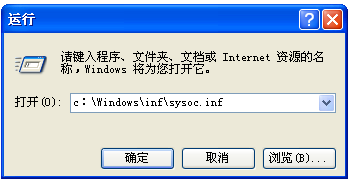
2、在sysoc.inf文件中找到[Components]这一段,并继续找到类似iis=iis.dll,OcEntry,iis.inf,hide,7的一行字,把这一行替换为iis=iis2.dll,OcEntry,iis2.inf,,7。替换后保存并关闭。
3、把Windows2000Professional的光盘插入光驱,同时按下Shift键禁止光驱的自动运行。
4、在“运行”窗口中输入“CMD”命令按回车,打开命令行模式
5、在命令行下输入下列的两条命令,在每一行命令都需按回车:
EXPandd:i386iis.dl_c:www.xitong1.comWindowssystem32setupiis2.dll
EXPandd:i386iis.in_c:Windowsinfiis2.inf
6、打开控制面板,点击“添加删除程序”—— “添加删除Windows组件”。在开始菜单中显示的操作系统是WindowsXP,但是经过修改,已经有了添加IIS的选项了。
7、此时用户就可以按照在WindowsXPProfessional或者Windows2000中的方法添加IIS了。在安装结束后,用户可以打开控制面板性能和选项管理工具,Internet信息服务管理已经出现在那里。
如果想要验证IIS是否运行正常,在IE地址栏中输入http://localhost然后回车,你的IIS就全部正常运行了。
PS:
1、如果安装过程中,系统需要用户插入WindowWhistlerCD或者需要你提供exch_adsiisex.dll这个文件,那是因为用户按照默认的选项安装了IIS。解决这个问题方法:只要在安装IIS的时候先点击详细信息,然后取消对SMTP的选择(即不要安装SMTP服务器),那么复制文件的时候就不会需要那两个文件了。
2、如果在用户安装的位置后发现,已经显示了Internet信息服务(IIS)的安装项目,但是它们根本无法被选中,那很可能因为用户使用的iis.dl_和iis.in_是从WindowsXPProfessional中取出的,解决方法:将它换成Windows2000Professional中的就可以继续正常安装了。